win7怎么设置屏幕刷新率 win7电脑设置屏幕刷新率的方法
更新时间:2024-04-12 15:32:00作者:huige
当电脑屏幕显示不大正常的时候,就很有可能是屏幕刷新率有问题,我们可以通过重新设置屏幕刷新率来解决,可是有很多win7专业版系统用户并不知道怎么设置屏幕刷新率,如果你也有一样疑惑的话,可以跟随着笔者的步伐一起来看看win7电脑设置屏幕刷新率的方法。
方法如下:
1、点击开始按钮,弹出列表中选择“控制面板”按钮。
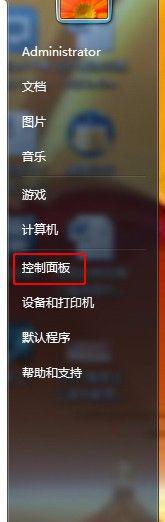
2、在控制面板中选择“外观与个性化”命令按钮。
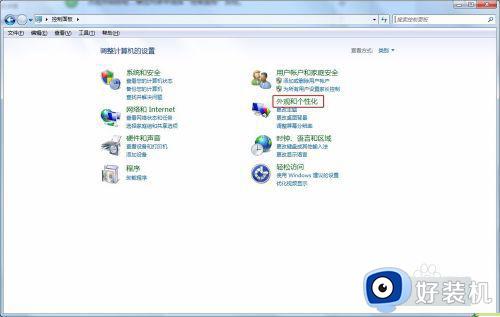
3、在“外观与个性化”面板中点击“调整屏幕分辨率”命令。
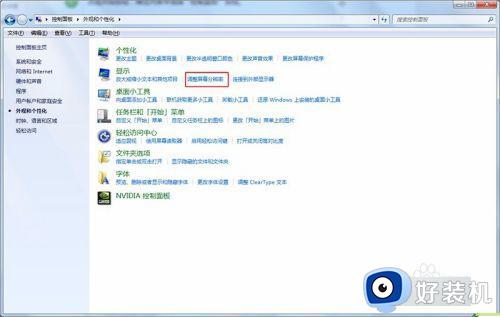
4、在“屏幕分辨率”对话框中选择“高级设置”按钮。
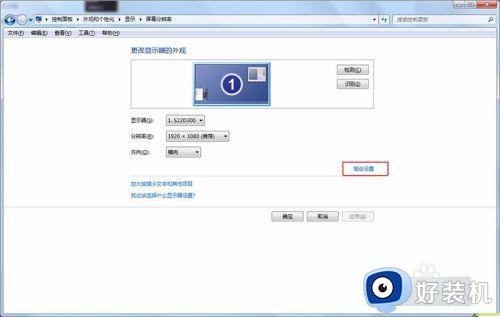
5、在弹出的对话框中选择“监视器”选项。

6、修改监视器选项中“屏幕刷新频率”即可。

上述给大家介绍的就是win7设置屏幕刷新率的详细方法,大家如果有想要设置的话,可以学习上述方法步骤来进行操作,希望帮助到大家。
win7怎么设置屏幕刷新率 win7电脑设置屏幕刷新率的方法相关教程
- win7电脑屏幕刷新率怎么调 win7屏幕刷新率在哪里调
- win7刷新率在哪设置 win7如何设置屏幕刷新率
- win7怎么看屏幕刷新率 win7刷新率的查看方法
- win7怎么改屏幕刷新率?电脑刷新率怎么调win7
- win7设置屏幕刷新率的方法 win7如何设置屏幕刷新率
- win7屏幕刷新率怎么调 win7屏幕刷新率在哪里调
- win7屏幕刷新率只有60可选如何修复 win7144hz的屏幕只有60hz的选项怎么办
- win7屏幕刷新率在哪设置 win7屏幕刷新率在哪里调整
- w7屏幕刷新率怎么更改 w7刷新率在哪里调整
- win7刷新频率在哪里设置 win7电脑刷新频率怎么调整
- win7访问win10共享文件没有权限怎么回事 win7访问不了win10的共享文件夹无权限如何处理
- win7发现不了局域网内打印机怎么办 win7搜索不到局域网打印机如何解决
- win7访问win10打印机出现禁用当前帐号如何处理
- win7发送到桌面不见了怎么回事 win7右键没有发送到桌面快捷方式如何解决
- win7电脑怎么用安全模式恢复出厂设置 win7安全模式下恢复出厂设置的方法
- win7电脑怎么用数据线连接手机网络 win7电脑数据线连接手机上网如何操作
win7教程推荐
- 1 win7每次重启都自动还原怎么办 win7电脑每次开机都自动还原解决方法
- 2 win7重置网络的步骤 win7怎么重置电脑网络
- 3 win7没有1920x1080分辨率怎么添加 win7屏幕分辨率没有1920x1080处理方法
- 4 win7无法验证此设备所需的驱动程序的数字签名处理方法
- 5 win7设置自动开机脚本教程 win7电脑怎么设置每天自动开机脚本
- 6 win7系统设置存储在哪里 win7系统怎么设置存储路径
- 7 win7系统迁移到固态硬盘后无法启动怎么解决
- 8 win7电脑共享打印机后不能打印怎么回事 win7打印机已共享但无法打印如何解决
- 9 win7系统摄像头无法捕捉画面怎么办 win7摄像头停止捕捉画面解决方法
- 10 win7电脑的打印机删除了还是在怎么回事 win7系统删除打印机后刷新又出现如何解决
